Veel laptops zijn prima voor entertainment of voor (licht) thuisgebruik, maar een laptop om mee te werken stelt andere eisen aan het apparaat. Hoe kies je een goede zakelijke laptop? We geven tips en handvatten om je te helpen de beste laptop te vinden.
Ook bij zakelijke laptops zijn er nieuwe ontwikkelingen zoals dubbele schermen, USB-C dockingstations, oled-displays en meer. Waar moet je op letten bij een goede zakelijke laptop kopen om mee te werken? En waarom zou je sowieso voor een zakelijke laptop kiezen?
Waarom een zakelijke laptop?
Voor zakelijk gebruik is een laptop praktischer dan een vaste pc: je kunt hem gebruiken op je bureau of in een vergaderkamer, meenemen naar klanten en er ook thuis overal mee gaan zitten. En als je hem niet nodig hebt berg je hem makkelijk op.
Praktisch is ook dat het een compleet systeem is, waarbij je met één partij contact hebt bij defecten of problemen (de fabrikant of in eerste instantie de verkoper). Je hebt niet voor bijvoorbeeld de monitor weer een andere leverancier.
Een laptop is dus in veel gevallen handiger dan een desktop-pc, maar hoe kies je een goede zakelijke laptop uit het enorme aanbod?

Zakelijke laptop – laptops bedoeld voor werk
Voor gangbare kantoorwerkzaamheden zoals documenten of spreadsheets bewerken of het opvragen van websites heb je geen erg krachtige laptop nodig. Maar voor sommige beroepsgroepen zijn de eisen aan een laptop wel hoger. En afhankelijk van je werk, zul je zelf bepaalde voorkeuren en wensen hebben.
Fabrikanten hebben daar vaak speciale modellen of productseries voor. Als we fabrikant Asus als voorbeeld nemen, hebben ze in de categorie ‘Voor werk’ verschillende series:
- De Zenbook-serie. Daarbinnen bieden de Pro-modellen meer grafische voorzieningen, de Flip-modellen een 2-in-1 ontwerp, en de Duo-modellen hebben een tweede scherm ingebouwd.
- De ExpertBook-serie. Dit zijn extra robuuste en lichte modellen, die standaard geleverd worden met een Pro-versie van Windows.
- De ProArt Studiobook. Een serie die speciaal op grafische toepassingen is gericht.
- De Chromebook-serie. Gebruikers die geen Windows nodig hebben en veel in de cloud doen, kunnen prima werken op een Chromebook.
Binnen elke serie vind je meer en minder krachtige modellen en verschillende schermformaten. Voor grafische toepassingen is de keuze bij Asus bijvoorbeeld makkelijk en kom je bij de ProArt-serie uit, maar in andere gevallen heb je veel opties.
Zakelijke laptops filteren op specificaties
Op de site van de fabrikant of bij een prijsvergelijkingssite kun je meestal filteren op bepaalde specificaties.
Je kunt dan bijvoorbeeld kijken naar de processor, de hoeveelheid opslagruimte, werkgeheugen enzovoort.
Ook voor een zakelijke laptop raden we minimaal een Core i5 of Ryzen 5 processor en 8 GB werkgeheugen aan. Een snellere processor (en schijf) en meer werkgeheugen kunnen zeker bij intensief multitasken zorgen voor een soepeler ervaring.
Doe je vaak langdurig beeldschermwerk, dan is een 15-inch scherm (of groter) prettig, ben je veel onderweg dan is een compact 13-inch model juist handiger.
Meer algemene tips voor een laptop kiezen vind je hier, maar los daarvan zijn er nog andere zaken die bij een zakelijke laptop een rol spelen. Daarvoor moet je vaak de beschrijving van de afzonderlijke modellen goed doorlezen.
Waar kun je verder op letten als je de laptop wilt gebruiken als werk-pc?
USB-C aansluitingen en docks
Als je de laptop vaak op dezelfde (werk)plek gebruikt, is een docking station praktisch. Dan hoef je de laptop alleen daaraan te koppelen om meteen monitor, toetsenbord en andere randapparatuur aan te sluiten. Fabrikantspecifieke dockingstations met propriëtaire multi-pins contacten vind je bijna niet meer. In plaats daarvan is universele USB-C-docking nu standaard. Dat maakt het zelfs mogelijk om een laptop van fabrikant A te gebruiken met een dockingstation van fabrikant B – althans in de meeste gevallen.
Om dat te laten werken, moet de USB-C-aansluiting DisplayPort-signalen voor externe beeldschermen doorsluizen plus usb-data, en daarnaast stroom doorvoeren voor het opladen van de accu.
Helaas is niet vastgelegd dat een USB-C-aansluiting op een laptop al deze functies aan moet kunnen. In plaats daarvan zijn eigen bouwsels toegestaan, zoals alleen USB of USB en DisplayPort, maar geen power. Als je graag USB-C-docking wilt gebruiken, moet je goed je huiswerk doen en in geval van twijfel bij de winkel of fabrikant navragen hoe het zit. Of een van onze tests raadplegen.
Er zijn ook merkwaardige bijzondere gevallen: we hebben een keer een laptop in huis gehad die via de ene USB-C-aansluiting met USB en power kon omgaan en de tweede aansluiting kon overweg met USB en DisplayPort. Op die manier krijg je nooit docking via een enkele kabel voor elkaar.

USB-C vervangt de fabrikantspecifieke dockingstations. Voor docking moeten de poorten echter wel naast usb- ook DisplayPort-signalen doorsturen en stroom leveren. Dat is niet altijd het geval.
Overige usb-aansluitingen
USB-C is de nieuwe standaard, zeker voor docks, maar toetsenborden, usb-sticks en andere apparaten gebruiken vaak nog USB-A. Het is prettig als een USB-A-poort tenminste USB 3.1 biedt met 10 Gbit/s, voor als je werkbestanden overzet naar of van externe opslagmedia. USB 3.2 (20 Gbit/s) is nog beter en de nieuwste laptops zoals de ZenBook S13 oled zijn al klaar voor USB 4.
Bij laptops in het lagere en middelste prijssegment is het gebruikelijk dat de poorten aan één kant van het apparaat slechts USB 2.0 bieden, omdat dit de interne opbouw een stuk simpeler en dus goedkoper maakt. Vaak wordt aan die nog een kaartlezer weggestopt en alleen via USB 2.0 aangesproken, wat snelle SD-kaarten nogal flink afremt.
Goede zakelijke laptop – garantie, extra’s en accuduur
De garantie opkrikken naar langere perioden is vaak alleen mogelijk bij zakelijke laptops. On-site-service bij defecten kom je ook tegen bij prijzigere consumentenlaptops. Bij garantie-uitbreidingen, extra servicemogelijkheden en een optionele verzekering tegen ongelukjes moet je goed afwegen of dat wel de moeite waard is. Als je je laptop bestelt met alles erop en eraan, komen er ineens honderden euro’s extra bij. Je ziet bij laptops dat de garantieperiode een kostenfactor is, aangezien die vaak niet meer dan twee jaar is. Voor de batterij geldt bij de meeste merken en modellen een kortere duur.

Extra garantie bijkopen is voor zakelijke laptops vaak makkelijker dan voor goedkope consumentenmodellen.
Enkele eigenschappen die je voorheen bij zakelijke laptops tegenkwam, zijn inmiddels verdwenen. Dat zijn onder andere tweede accu’s voor een nog langere accuduur die aan de laptop worden geklikt of in plaats van de dvd-brander worden ingebouwd. Dat komt niet alleen omdat er nauwelijks nog apparaten met zulke drives zijn: een accuduur van meer dan 20 uur is haalbaar als de fabrikant zich goed inleest op energiezuinig werken en speciale onderdelen zoals panelen van 1 watt installeert.
Accuduur bij laptops is door moderne processors en andere onderdelen veel beter dan vroeger. Meestal hebben de huidige laptops een gemiddelde accuduur van vijf tot acht uur. Minder dan dat kom je eigenlijk alleen tegen bij gaming-laptops.
Andere kenmerken
Voor comfortabel inloggen is verder een vingerafdruklezer handig of een webcam met ondersteuning voor Windows Hello. Dat laatste tref je vooral in de duurdere premium-laptopseries. Een (fatsoenlijke) webcam is voor videovergaderen sowieso handig, zodat je geen los apparaat hoeft aan te sluiten voor een goed beeld. Moet je tijdens het vergaderen bijvoorbeeld vaak multitasken, dan kan een ingebouwd tweede scherm handig zijn.
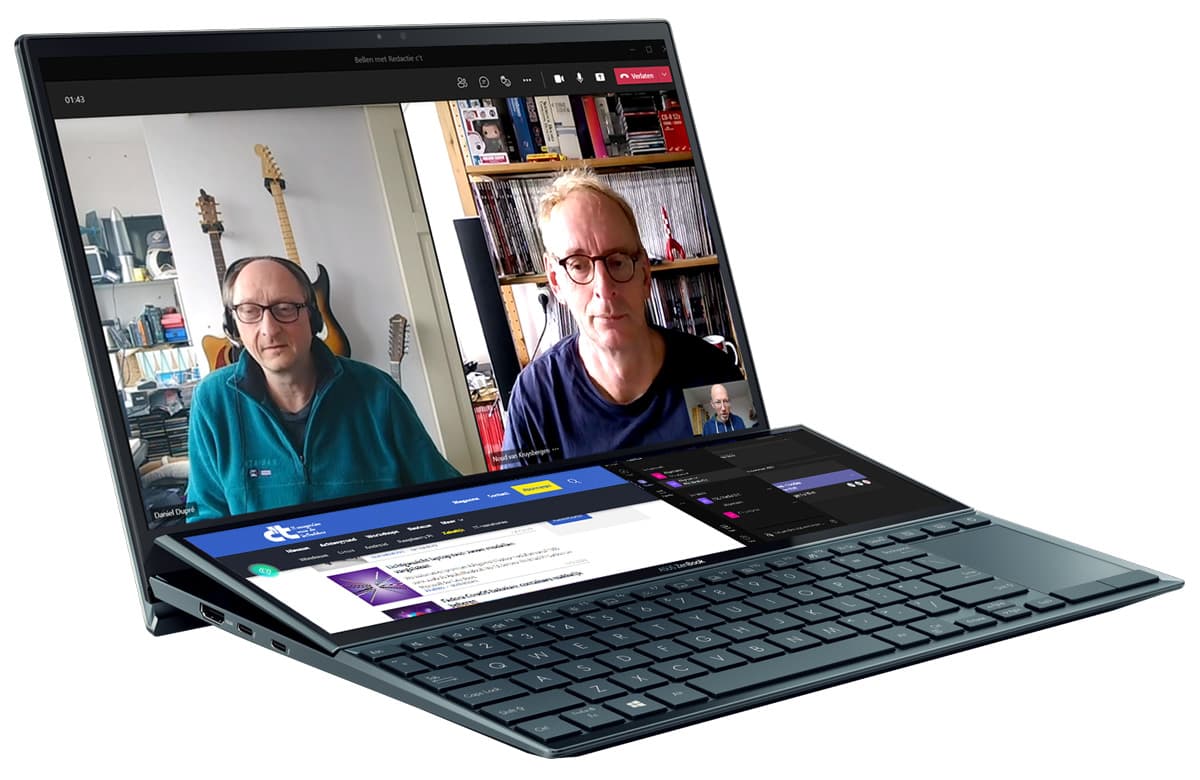
Er zijn nog veel meer dingen waar je naar kunt kijken. De verschillen zitten bij laptops vaak in de vele kleine details die samen het complete systeem vormen. Moet je vaak getallen invoeren, dan is een apart cijferblok op het toetsenbord handig of een oplossing zoals Asus’ NumberPad: daarbij kan het touchpad veranderen in een aanraakgevoelig cijferblok.
Als je bijvoorbeeld vaak in een donkere omgeving werkt, is een verlicht toetsenbord erg praktisch. Op een vaste werkplek zul je misschien via een docking station een los toetsenbord (en muis) aansluiten, maar bij mobiel gebruik is het prettig als de laptop een fijn toetsenbord en touchpad heeft. Dat is ook een beetje een kwestie van persoonlijke voorkeur.
Op basis van de tips en adviezen hierboven en de koppelingen naar extra informatie, kun je zelf een goede zakelijke laptop kiezen.

